一、功能简介
在文档中引用其他文档时,系统会自动建立文档间的双向链接关系。你可以在文档底部查看当前文档引用了哪些文档、哪些文档反向引用了当前文档,并可以在文档底部查看文档引用关系图。此外,你还可以通过云文档首页进入文档关系图页面,查看最近浏览文档的引用关系图,高效管理文档。
二、操作流程
当前文档的引用关系
说明:仅支持在桌面端和网页版操作。
查看引用列表
打开文档,在文档底部,你可将当前文档作为中心文档,查看文档引用列表。
- 点击 反向引用,可查看你有权限访问且引用过当前文档的文档列表。点击文档前的 或 图标,可选择展开或折叠引用行,展开时可查看引用行的原文内容。点击引用行内容,还可直接跳转至该文档中引用本文的位置。
- 注:反向引用列表仅展示你有权限访问的本组织内的文档,展示结果因人而异。无访问权限的反向引用文档、跨组织的有访问权限的反向引用文档,均不会展示在反向引用列表中。
- 250px|700px|reset
- 点击 本文引用,可查看当前文档中引用的文档列表。
- 250px|700px|reset
- 点击 关系图,可查看以当前文档为中心的文档引用关系图。
- 文档间的连线代表文档间存在引用关系。蓝色线代表所选文档被对方文档引用,黄色线代表所选文档中引用了对方文档。
- 连线上的小圆点的流动方向也代表着引用关系。如果小圆点由 A 文档流向 B 文档,则代表 A 文档引用了 B 文档。
- 注:文档关系图仅展示你有权限访问的文档,展示结果因人而异。
- 250px|700px|reset
- 250px|700px|reset
- 如需查看以关系图页面上其他文档为中心的引用关系图,点击对应文档即可。
- 如需查看页面所展示文档之外的其他文档引用关系,可在顶部搜索栏进行搜索,在搜索结果中点击对应文档,即可将其切换为中心文档。双击文档,还可以直接打开对应文档。
- 250px|700px|reset
隐藏引用列表
如果你拥有文档的编辑权限,当不需要查看文档引用列表时,可在文档底部的文档引用列表中,点击右上角 隐藏引用列表 图标,在弹窗中点击 隐藏。隐藏后,其他协作者也将无法查看文档引用列表。
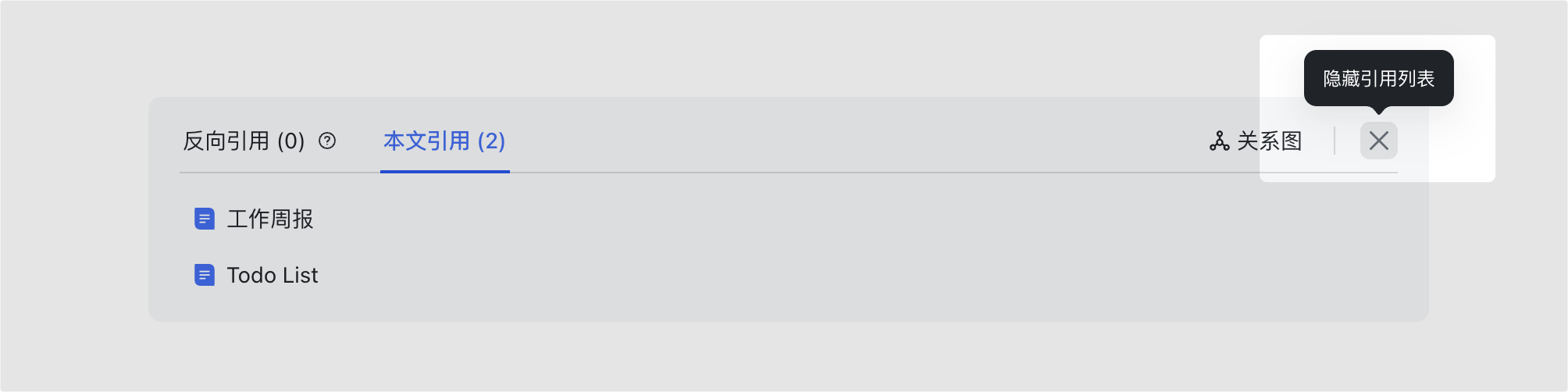
250px|700px|reset
如需重新显示,可以点击文档右上角 ··· 图标,在菜单中点击 ··· 更多,开启 显示引用列表。
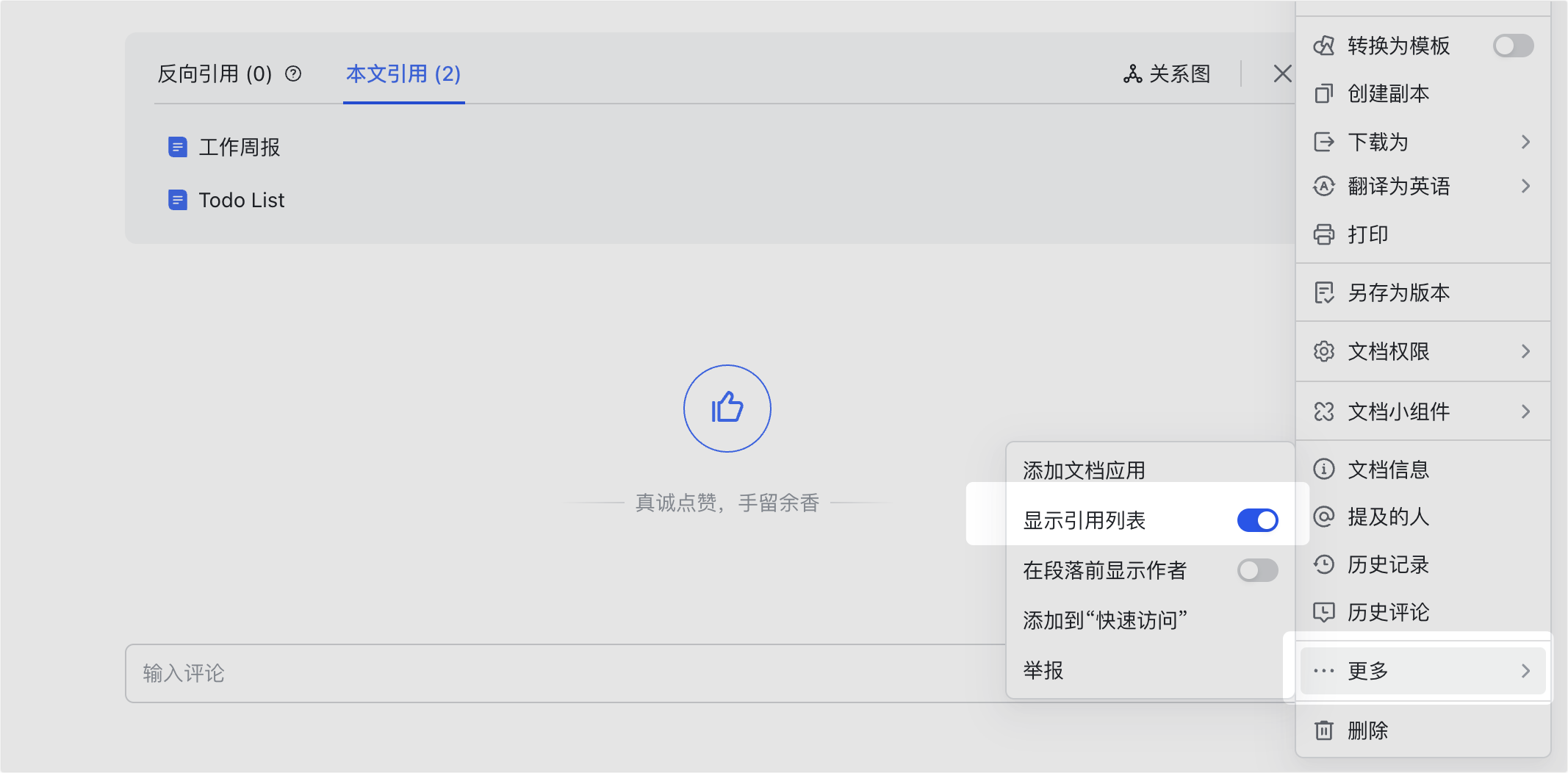
250px|700px|reset
最近浏览文档的引用关系
说明:仅支持在网页版操作。
打开云文档首页,点击右上角 文档关系图 图标,你可将最近浏览的文档作为中心文档,查看你拥有访问权限的所有文档间的引用关系。
- 文档间的连线代表文档间存在引用关系。蓝色线代表所选文档被对方文档引用,黄色线代表所选文档中引用了对方文档。
- 连线上的小圆点的流动方向也代表着引用关系。如果小圆点由 A 文档流向 B 文档,则代表 A 文档引用了 B 文档。
注:文档关系图仅展示你有权限访问的文档,展示结果因人而异。如果你拥有访问权限的文档较多,页面上可能无法展示所有文档。
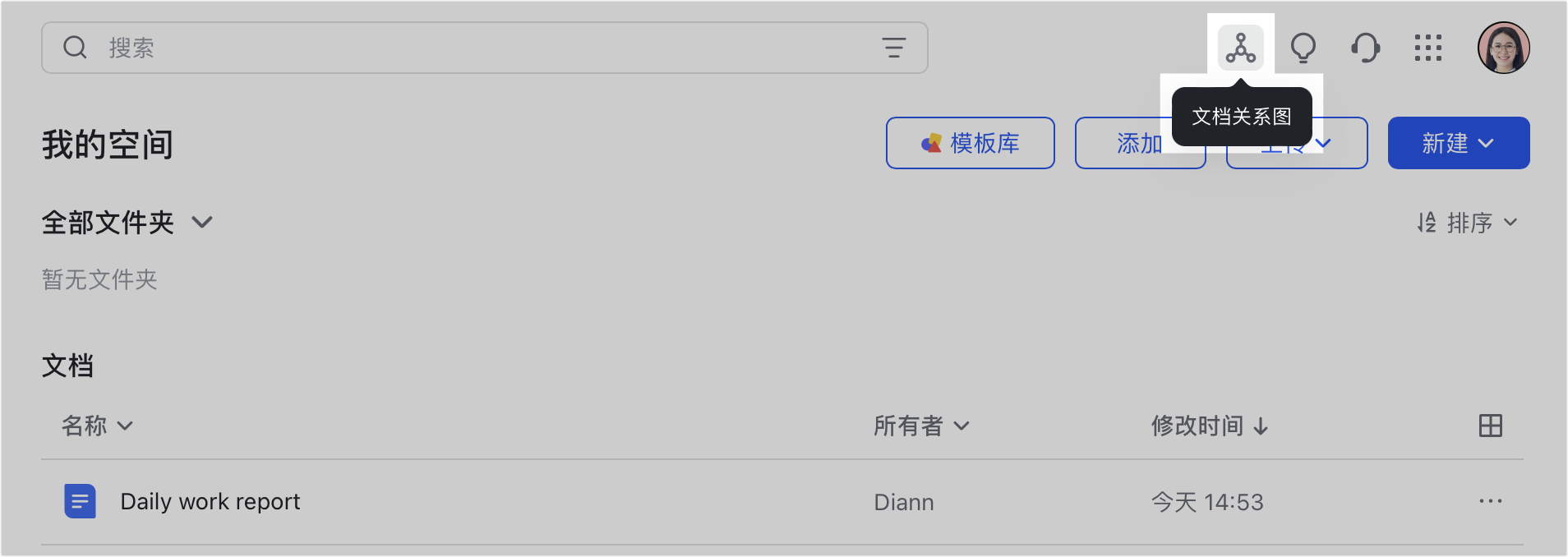
250px|700px|reset
如果需要查看以其他文档为中心的文档关系图,可以通过以下方式进行切换:
- 当你可以在当前关系图看到所需文档时,点击该文档,即可将其切换为中心文档。
- 当你未能在当前关系图看到所需文档时,在关系图页面上方搜索框中进行搜索,在搜索结果中点击对应文档,即可将其切换为中心文档。
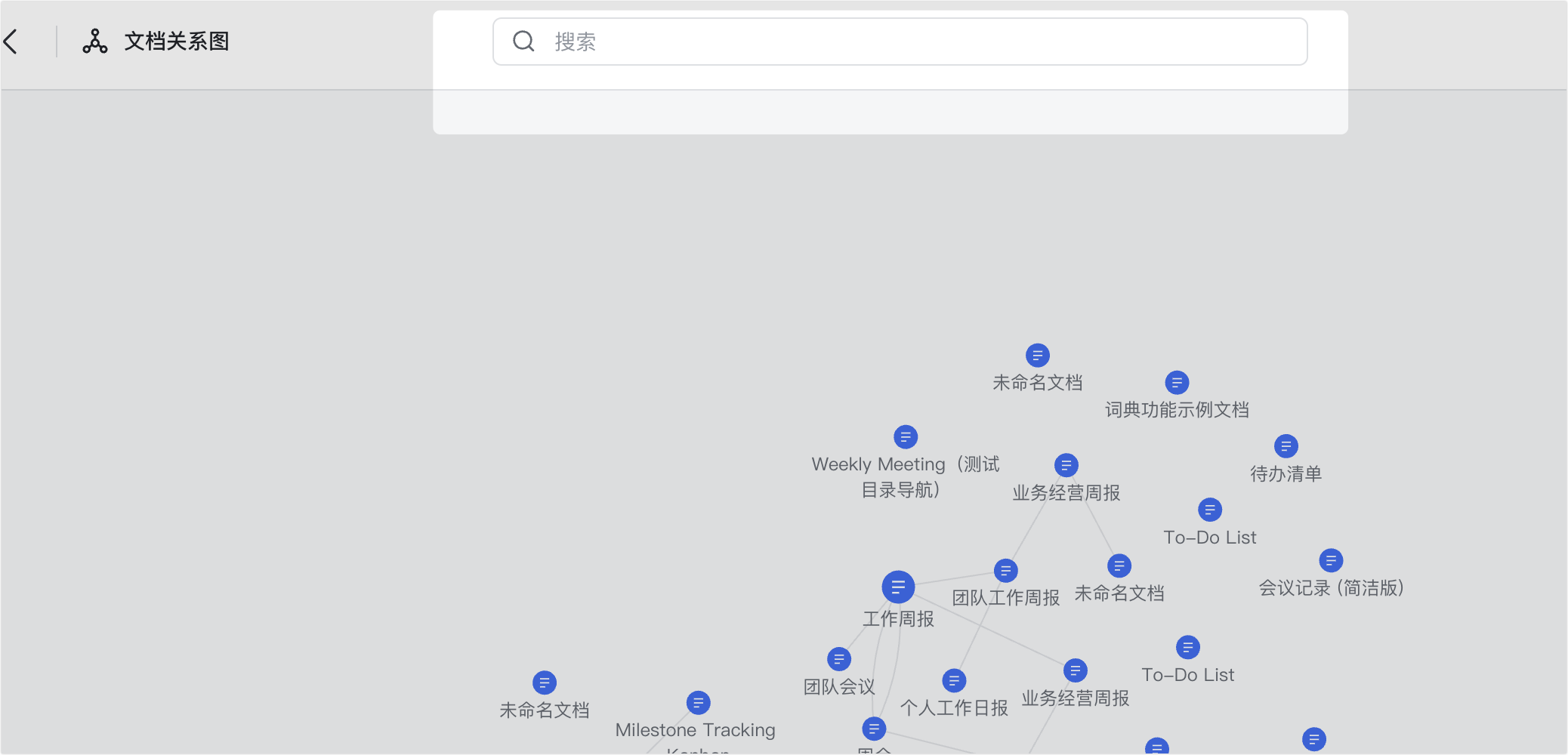
250px|700px|reset
三、常见问题
